Sådan rettes ChatGPT-fejlkode 1020 Adgang nægtet
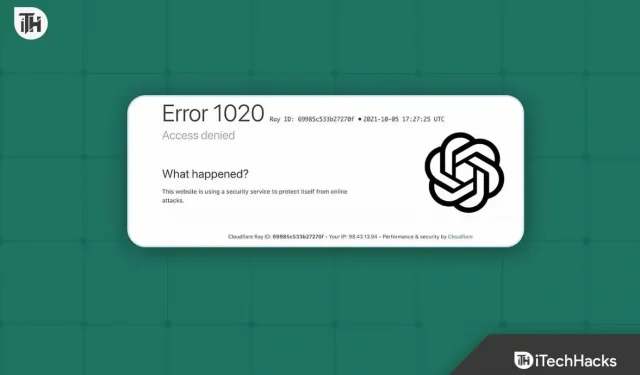
Med over 1,5 milliarder månedlige aktive brugere, fortsætter ChatGPT med at være populær på internettet. Denne hjemmeside har gjort det nemt for brugerne at finde svaret. Først, når vi har en forespørgsel, går vi til en søgemaskine som Google, Bing osv. og leder efter spørgsmål, og derfra skal vi finde svaret. Men ved hjælp af ChatGPT er proceduren blevet forenklet, og vi kan sagtens spørge chatbotten selv. Siden er stadig under udvikling; brugere kan dog bruge det til at finde svaret.
Da hjemmesiden er under opbygning, er det åbenlyst, at brugerne vil få et par fejl. En af de fejlkoder, som de fleste brugere får, er ChatGPT fejlkode 1020. Dette er ikke et meget alvorligt problem, som du behøver at bekymre dig om. I denne guide vil vi lede dig igennem, hvordan du kan løse de problemer, du støder på, mens du bruger ChatGPT.
Hvad er ChatGPT-fejlkode 1020: Adgang nægtet?
ChatGPT-fejlkode 1020 opstår, når Cloudflare fra ChatGPT-webstedet registrerer mistænkelig aktivitet på din anmodning, eller du anmoder om overdrevne svar fra webstedet. Mange brugere forsøger at teste ChatGPT på forskellige typer sager. Nogle brugere forsøger at få adgang til mange spørgsmål fra deres konto, og nogle kan forsøge at udføre andre handlinger på webstedet efter anmodning.
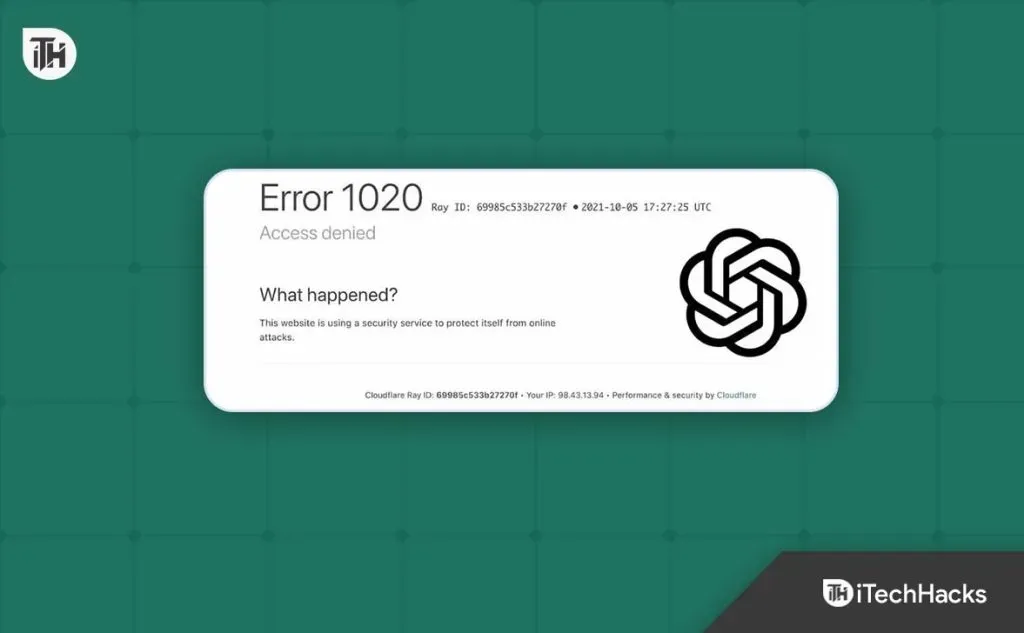
ChatGPT er integreret med Cloudflare, så hvis du gør ting som dette med en hjemmeside, vil du blive nægtet adgang og få ChatGPT fejlkode 1020 og ChatGPT Access Denied error. Hvis du står over for sådanne problemer, er vi her med rettelserne, så du kan prøve at løse problemet på dit system.
Sådan rettes ChatGPT Access Denied Error 1020
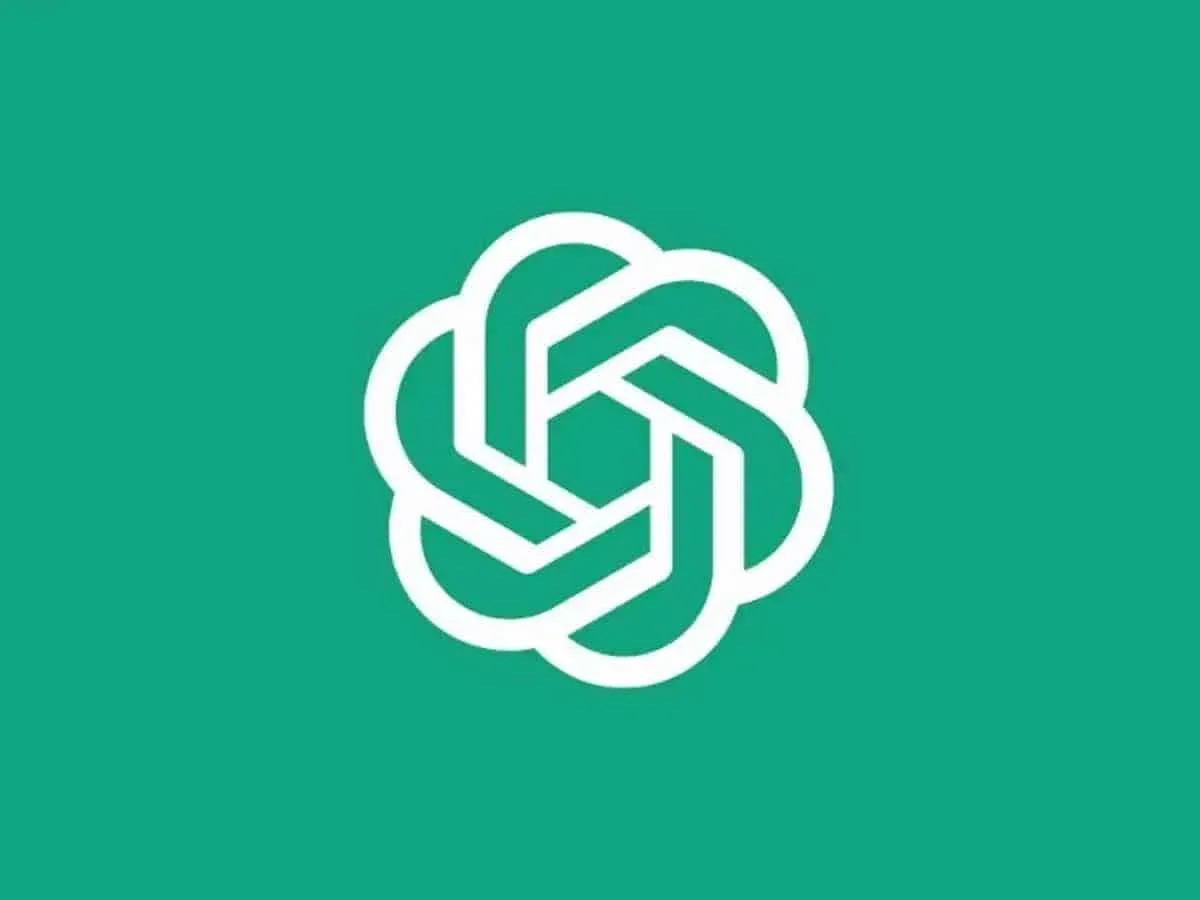
Tusindvis af brugere, der har forsøgt at bruge ChatGPT, får fejlkode 1020. Dette problem kan opstå på grund af forskellige årsager nævnt ovenfor og nogle problemer med webstedet. Vi vil liste måder at løse ChatGPT fejlkode 1020 på, så læs løsningerne omhyggeligt.
Brug en VPN
VPN er den første ting, du kan prøve at løse med ChatGPT fejlkode 1020. Problemet opstår på grund af overdrevne anmodninger fra din IP-adresse, eller hjemmesiden kan have mistanke om noget mistænkelig aktivitet fra din IP-adresse, hvilket kan være farligt for deres. Så i dette tilfælde bliver du nødt til at ændre IP-adressen, hvilket du nemt kan gøre med en VPN.
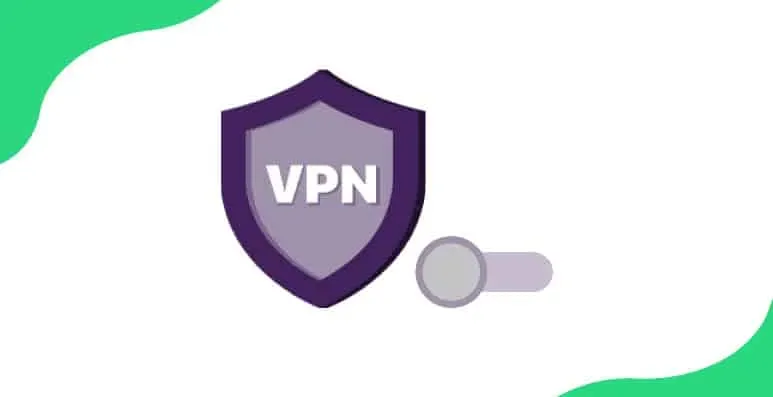
Du bør købe et abonnement på de bedste VPN’er, der giver nye IP-adresser og holder dine data sikre. Efter at have oprettet forbindelse til VPN, kan du prøve at få adgang til webstedet på dit system. Problemet vil blive løst. Hvis problemet ikke er løst, kan du tjekke de andre fejlfindingsmetoder, der er anført nedenfor.
Tjek problemer med ChatGPT
Hvis problemet ikke er løst efter brug af en VPN på dit system, er chancerne for, at det opstår på grund af problemer med webstedet. Vi håber du ved, at siden er under opbygning. Der er en mulighed for, at der kan være et eller andet problem med bagenden af ChatGPT-webstedet, der forårsager problemet. Vi foreslår, at brugere, der forsøger at få adgang til ChatGPT, prøver at besøge andre sider på webstedet og tjekker, om det samme problem opstår med dem på den side.

Hvis det samme problem ikke opstår med dem på andre sider, skyldes det et webstedsproblem. Derfor foreslår vi, at brugerne venter et stykke tid og tjekker, om udviklerne har løst problemet. Du kan også prøve de andre trin nedenfor for at løse problemet.
Genstart din enhed og router

Der er en mulighed for, at problemet opstår på grund af konflikter mellem enhedsfiler og forbindelsesproblemer med routeren. Vi foreslår, at du prøver at genstarte din enhed og router for at prøve at løse problemet i dette tilfælde. Problemet kan skyldes IP-adresserne på dit system og din router. Ved at genstarte enheden og routeren burde du være i stand til at løse problemet.
Ryd browsercache
Den browser, du bruger til at få adgang til webstedet, kan også forårsage problemer med ChatGPT fejlkode 1020. Der er en mulighed for, at browserens cachefiler kan være i konflikt med webstedet, hvilket er årsag til problemet. I dette tilfælde kan du prøve at rydde din browsers cache for at løse problemet uden problemer. For at gøre dette skal du følge nedenstående trin.
- Åbn en browser på dit system.
- Klik på de tre prikikoner.
- Gå til Indstillinger.
- Vælg Privatliv, søgning og tjenester.
- Nu under Ryd browserdata finder du muligheden for at rydde cachen.
- Vælg Vælg, hvad der skal ryddes.
- Vælg derefter den tidslinje, som du vil rydde cachen for. Vi anbefaler, at du vælger hele tiden.
- Vælg nu Ryd op nu. Det er alt.
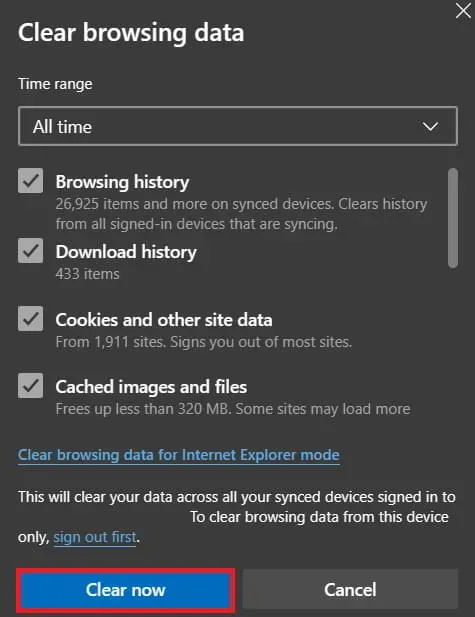
Kontakt support
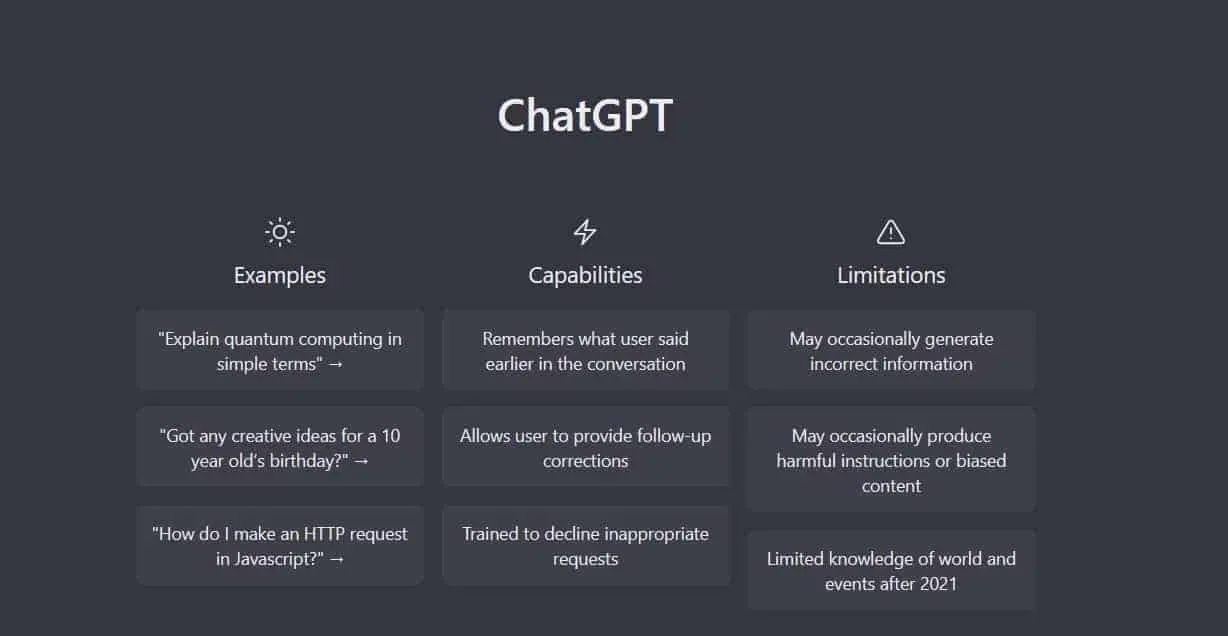
Hvis du har prøvet alle de ovenstående metoder, der er angivet i vejledningen, og du stadig står over for det samme problem, anbefaler vi, at du prøver at kontakte support. Der er en mulighed for, at der kan være opstået nogle problemer med bagsiden af webstedet, og det har blokeret din IP-adresse. Derudover kan der være nogle fejl, der gør, at problemet opstår for dig. Som sådan kan du prøve at kontakte webstedets supportteam for at forklare dit problem. Når du har gjort dette, skal du vente, mens de arbejder for at løse problemet for dig.
Opsummerende
Over en milliard brugere bruger ChatGPT-webstedet til at finde svar på deres spørgsmål. Det skyldes kun, at den indbyggede chatbot på hjemmesiden giver relevante svar inden for få minutter. Brugerne er tilfredse med svarene; for at bruge hjemmesiden og dens tjenester skal de dog oprette en konto på deres hjemmeside.
Når brugere forsøgte at logge ind på webstedet, modtog de fejlkode 1020. I denne vejledning har vi angivet måder, hvorpå du kan løse problemet på din enhed. Vi håber, det vil hjælpe dig med at løse problemet.


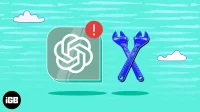
Skriv et svar